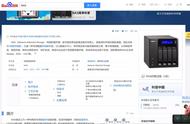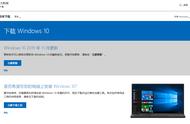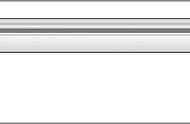macOS 选择 U 盘启动
进入 Live USB 图形化操作界面,点击安装器如果一切设置正确,这时系统启动的就是预先烧录好镜像的 Live USB 系统 ,它的桌面上有一个名称包含「Install」的图标,点击它便能开始安装。
选择语言、时区和键盘排布选择安装类型注意:如果是想安装双系统,请选择:「定制安装」,如果选择「清除整个磁盘并安装」将会导致原先的 macOS 系统不复存在。
创建主分区使用 Live USB 提供的分区工具,找到刚才「磁盘工具」创建格式为 FAT32 的空间,在其上建立「/」分区,即 root 分区,一般情况选择格式化为 ext4;如果有分区加密选项也可设置密码。
设置用户名、登录名、计算机名称、密码和管理员密码安装安装完成,重启并移除 U 盘重启后,你会发现会自动重启进入 Linux;不要慌,开机按下 option,将会出现 macOS 默认的系统选择器,可以选择从哪个系统启动。然后我们需要安装 rEFInd 让我们不用每次开机都使用开机组合键来选择操作系统。
禁用 SIP系统完整性保护有助于保护重要的系统文件。一般来说,这是一件非常好的事情。就是说,当你要执行诸如安装启动管理器之类的特殊操作时,这意味着必须采取一些额外的步骤,才能达到修改重要位置等待目的。为了使用第三方启动管理器,我们必须先禁用 SIP。
安装 rEFInd在安装完成后,重新开启 SIP 以便新的启动器加载。
注:因为各 Linux 发行版图形安装界面和顺序不同,故此仅有文字版教程;需要影像指导的可以观看文末参考资料中的视频链接。
Linux 安装完成后的设置在 Linux 安装完成后有一些必要的设定需要手动进行:
开启防火墙更换更新源Linux 系统安装完后默认软件源一般都是在国外服务器,在国内下载比较慢,这时候就需要我们在「源管理」中更换为国内的镜像源。
同步系统时间如果你在 PC 上安装了双系统,因 Windows 与 Linux 看待硬件时间的方式不同,会可能会出现双系统的时间不一致的问题,我们可以来进行设置修复。
安装中文输入法可以在软件管理中心下载 Fcitx 或者 IBus 来使用中文输入法。
设置系统快捷键因为每个桌面环境的系统快捷键不是相同的,我们可以查看 defkey.com 在「键盘设置」中增加 / 更改 / 删除快捷键。
接下来就可以尽情享受属于你的 Linux 之旅啦!
总结其实了解完一些关于电脑系统如何启动的基本概念之后,我们在 PC 和 Mac 上 安装 Linux 就不会太难。网上也有不少关于安装不同桌面发行版的视频教程,相信新手在虚拟机软件中多多练习之后,安装系统这一步不再成为很多人入门 Linux 的鸿沟。
当然如果你觉得在电脑上安装 Linux 还是太复杂,但是你对 Linux 有兴趣还想体验,那么在下一篇中笔者将会介绍一些市面上在售卖的 Linux 桌面硬件。